Настроить аэромышь
Кто пользуется ТВ-приставкой, знает, что использовать родной пульт для управления не очень удобно. А набор текста на виртуальной клавиатуре вообще превращается в сплошные мучения. Перемещение курсора из одной стороны экрана в другую многочисленным нажиманием кнопок мягко говоря неудобно.
Для удобства мы рекомендуем приобретать пульты Air-mouse, а ниже предлагаем рассмотреть подробную инструкцию по применению модели Air-mouse T2.
Выглядит air-mouse так.

Никаких углов, только округлости.
Присутствуют такие кнопки (перечисляю сверху вниз и слева на право):
— Включение\отключение
— Уменьшить\увеличить громкость.
— Кнопки управления в меню и центральная кнопка ОК
— Кнопка назад (она же выход) и меню
— Домой
— Кнопка для центровки мыши или включение\отключение air функции
— Вверх и вниз для листания страниц в браузере и т.п
— Отключение звука
Работает от 2 элементов питания ААА. Прожорливость неизвестна, но мышь автоматически отключается после 20 секунд бездействия. Что бы привести ее в готовность достаточно нажать любую кнопку.


Проблема №1
У Вас перестал работать встроенный гироскоп в пульте AirMouseT2? Курсор убегает, не слушается и живет своей жизнью? Не спешите выкидывать в мусор данный пульт, прочтите данную статью.
Довольно часто в пультах Fly mouse для Андроид ТВ перестает корректно работать датчик гироскопа, происходит это чаще от небрежного обращения с пультами, падения, сотрясения негативно влияют на работу гироскопического устройства, т.к в нем присутствует механический элемент. В данном случаи, Вам поможет калибровка пульта FlyMouseT2.
Осуществить калибровку очень просто. Для этого необходимо, прежде всего, обесточить пульт – достаньте с пульта одну из батареек.
Далее зажмите пальцами одновременно на пульте кнопки курсора «влево» и «вправо»,

Продолжая удерживать кнопки курсора пульта, вставьте обратно батарейку в пульт Fly Mouse T2, удерживайте кнопки не менее 3 секунд. Зеленый индикатор начнет быстро мигать – это будет означать, что вошли в режим калибровки. Положите пульт на ровную поверхность, подождите около 10-20 сек пока закончиться калибровка – индикатор перестанет мигать и загорится постоянный светом. Попробуйте теперь, как работает Ваш гироскопический пульт. В 90 % случаях данная операция должна помочь. Если Вы следовали инструкции, а курсор все также убегает и не слушается, значит в самом датчике есть механические повреждения, и пульт необходимо заменить.
Проблема №2
Не появляется курсор на экране, тв приставка андроид не видит Пульт Fly mouse. О данной проблеме на пульте будете сигнализировать зеленый индикатор постоянным миганием. Это произошло из-за потери связи между USB адаптером и пультом Air Mouse.
Для решения данной проблемы Вам необходимо заново «подружить» usb приемник и пульт.
Для этого произведите следующие действия:
Обесточьте пульт (достаньте одну из батареек), выньте USB приемник с USB порта тв приставки или компьютера. Зажмите пальцами одновременно две кнопки на пульте : кнопку «ОК» и копку «Назад».

Продолжая удерживать две кнопки, вставьте обратно батарейку в пульт. Удерживайте кнопки еще не менее 3 секунд. Зеленый индикатор на пульте начнет быстро мигать (значит вы включили необходимый режим ). Подключите USB приемник к USB порту смарт приставки или компьютера. Положите пульт на расстоянии 5-20 см от подключенного USB приемника. Подождите секунд 10-15, зеленый индикатор на пульте должен погаснуть.
Теперь Ваш пульт должен снова работать.
Одновременное зажатие кнопок Menu + Mute приведет к сбросу до заводских настроек.
Также Вы можете проделать данную операцию, если вами был утерян USB приемник от Вашего пульта. Вы можете попробовать заменить приемник другим подобным usb адаптером или универсальным, которые продаются в компьютерных магазинах.
Пульт G10S или Air mouse это новинка в мире пультов, с поддержкой голосового управления (имеет встроенный микрофон) и программируемой кнопкой выключения. Пульт с поддержкой «Google Voice Search” и «Google Voice Assistant”. На кнопку «Power” можно запрограммировать любую функцию от любого ИК пульта (ниже инструкция). Удобно для копирования команды включения / выключения приставки андроид. Наконец эта назойливая проблема решена и пульт, который идет в комплекте с приставкой, можно сложить в коробку и забыть о нем.
Универсальный пульт дистанционного управления, очень удобный гироскоп с 6 осями позволяет максимально точно фиксировать положение прибора в пространстве. Определяется телеприставками как мышь, управление курсора жестами. Работает по Wi-Fi 2.4 Gz и имеет функцию ИК ПДУ, для включения и выключения телевизора.
Видео-обзор пульта.
Преимущества продукта
Важным преимуществом этой воздушной мыши является возможность «обучения», то есть подстройки устройства под ИК управление вашего телевизора. Если вы используете телевизор в паре со смарт ТВ приставкой, то наверняка знаете, как неудобно постоянно держать под рукой сразу два пульта. Одним пультом надо включить телевизор (ЖК панель), второй пульт для включения самой приставки и управления ею. Воздушная мышь G10 заменит все ПДУ. Для этого надо только обучить пульт.
Нажмите и удерживайте кнопку «питание» на пульте G10 пока светодиод не станет мигать с быстрой частотой. Это означает, что пульт перешел в режим обучения в ИК диапазоне, поднесите пульт от телевизора ИК стороной к ИК стороне пульта G10 и нажмите кнопку, которую G10 должен «запомнить”. После этого отпустите кнопку и нажмите ее второй раз, пока мигание светодиода не станет медленным. Это значит что пульт раскодировал сигнал с ИК блока вашего телевизора. Вы можете включать и выключать телевизор с этого пульта! Код управления автоматически запишется, чтобы его сбросить надо нажать одновременно на кнопки ОК+ Del.
Настройка пульта под Android не требуется, он определяется как USB мышь. Вы можете изменять скорость движения курсора на экране, нажимая одновременно ОК и Громкость + или -. При первом включении пульта к смарт ТВ приставке надо положить его на ровное место и подождать 20 секунд для калибровки.

ПДУ воздушная мышь с гироскопом для телевизионной приставки Smart TV
Как работает аэромышь для смарт-ТВ
Аэромышь (англ. air mouse — воздушная мышь) представляет собой пульт управления, внутри которого расположен гироскоп. Последний реагирует даже на незначительный угол наклона тела в пространстве. Именно он заставляет перевернуться картинку или видео, когда мы изменяем положение своего смартфона. В воздушной мыши это помогает управлять курсором на экране телевизора. Происходит это так: как только рука с пультом двигается влево, курсор на экране тоже двигается влево, если поднять руку вверх, то и курсор последует в этом направлении. То есть разница с компьютерной мышью заключается только в поверхности: ПК-мышь двигается на ровной площадке, а аэромышь в воздухе. В то же время аэромышь — это пульт со множеством кнопок управления. И подходит как для телевизора, так для планшетов, ТВ-приставок и других гаджетов. Кстати, по-другому ее так и называют аэро-пультом, воздушной мышью или air mouse.
Преимущества аэро-мыши для Android
С воздушной мышью вы можете:
легко управлять курсором на экране, двигая только кистью руки;
быстро открывать меню, подменю и файлы с помощью соответствующих кнопок;
легко переключать треки, изменять громкость и так далее;
работать с разными устройствами, поддерживающими операционные системы Android, Windows и пр. (зависит от возможностей модели);
вводить текст в браузерах, общаться в социальных сетях и мессенджерах (при наличии клавиатуры);
отдавать команды и общаться голосом (при наличии микрофона);
управлять движением персонажей в компьютерных играх;
не менять часто батарейки, так как в устройстве работает интеллектуальное энергопотребление (при простое сразу выключается).
Как подключить аэромышь к смарт-телевизору
Настроить аэромышь вам поможет инструкция, но если ее нет, то можете использовать один из самых распространенных способов подключения через USB-адаптер. Этот способ подойдет для тех моделей, в комплекте с которыми идет «свисток» — специальный адаптер с USB-разъемом на конце. Для настройки проведите такие действия.
Подключите USB-адаптер в соответствующий порт телевизора, ноутбука или другого устройства.
Включите воздушную мышь и положите ее на небольшом расстоянии от телевизора на ровную поверхность.
Убедитесь, что рядом не находятся другие включенные устройства с USB-адаптером.
Далее система умного телевизора сама обнаружит устройство и настроит его. Если этого не происходит, значит инструкцией предусмотрена комбинация клавиш для первой привязки. Например, она может быть такой: нажать и удерживать три секунды кнопки «Vol-» и «Vol+», при этом зеленый индикатор должен прекратить мигать. В некоторых моделях для завершения настройки нажимается клавиша «ОК».
Если воздушная мышь не работает или работает плохо
В этом случае проделайте шаги, в зависимости от возникшей проблемы.
Если телевизор не видит аэромышь, обратите внимание на индикаторы. Мигание индикатора подсказывает, что мышка потеряла связь с USB-адаптером. Восстановить ее нужно так, как описано выше или указано в инструкции. Например, для популярной модели Air-mouse T2 при потере связи нужно вынуть из телевизора USB-адаптер и одну из батареек из пульта. Затем зажать на аэро-пульте вместе кнопки «Ок» и «Назад». Продолжая держать их, нужно вставить батарейку обратно и удерживать еще несколько секунд. После этого снова вставить адаптер в USB-порт телевизора, положить аэро-пульт рядом с ним и дождаться прекращения мигания индикатора. Для восстановления работоспособности мыши можно попробовать и сбор заводских настроек. В модели Air-mouse T2 он выполняется одновременным нажатием кнопок Menu и Mute.
Другой вариант решения проблемы — обновление прошивки телевизора. В зависимости от возможностей устройства, проведите обновление через интернет или при помощи флешки. Для этого в настройках телевизора нужно поиска пункт об обновлении ПО (может находиться в разделе «Поддержка»).
Если курсор мечется по экрану, тому есть несколько причин. Первая — отсутствие навыков работы с мышью такого типа. Лечится это не только несколькими тренировками, но и настройкой чувствительности воздушной мыши в зависимости от своих привычек. Вторая причина заключается в сбое датчика гироскопа аэро-мыши. Это происходит при падении аэро-пульта, ударов по нему и в других аналогичных случаях. Тогда придется выполнить его калибровку. В конкретной модели действия и комбинации клавиш для калибровки могут быть своими. Например, такими. Вытащить из пульта одну из батареек и зажать вместе кнопки «Влево» и «Вправо». Не отпуская кнопок вставить батарейку обратно и держать их еще несколько секунд, пока не начнется мигание индикатора. После этого положить пульт на любую ровную площадку и дождаться прекращения мигания индикатора.
Какие кнопки присутствуют на аэро-пульте G10S:
Вкл/выкл — та самая программируемая ИК кнопка; Play/pause — при просмотре фильмов или прослушивании музыки может ставить на паузу и наоборот; Кружок со стрелочкой — активирует и деактивирует воздушную мышь; Оранжевый круг с навигацией — используется для управления основными функциями, перелистывание списков, страниц и других объектов; Домик — кнопка для выхода на основной домашний экран; Три полоски — вызывает вспомогательное меню настроек; Page — дублирует кнопки Page Up и Page down что в переводе страница вверх и страница вниз, например навигация по страницам браузера; Vol — регулировка звука; Знак микрофона — активация встроенного микрофона; DEL — удаление чего либо, это может быть текст; Перечеркнутый динамик — включение и выключение звука.
Описание T2 Air Mouse
Аэромышь T2 Air Mouse — это самый простой и удобный способ управления приставкой на базе Android. Такой дистанционный гиропульт можно использовать в управлении телевизором, Smart TV Box, компьютером, ноутбуком и т. д.
С помощью T2 Air Mouse можно играть в различные игры. Данная аэромышь может выполнять такие нужные движения в играх: бросок, качание, тряска или поворот. Двигая кистью руки в воздухе, вы сможете без труда перемещать курсор мыши на вашем экране.
В комплекте T2 Air Mouse идет приемник с интерфейсом USB 2.0 Micro для подключения к приставке или же ПК. Радиус действия аэромыши до 20 метров.
Питание аэромыши от двух батареек AAA. Не стоит переживать из-за контроля заряда батареи, T2 Air Mouse оснащена функционалом, который контролирует низкий уровень заряда аккумулятора. Когда напряжение аккумулятора падает ниже 3.4В, светодиод начинает мигать. Для продления срока службы батареек или аккумулятора в аэропульте реализована передовая технология энергосбережения с функцией статуса сна.
T2 Air Mouse одновременно уникальная, интерактивная мышь и пульт управления. Эту аэромышь можно использовать во время просмотра видео, скроллинга веб-страниц, «зума» или пролистывания фотографий, прослушивания музыки или для игр в любимые игры.
T2 Air Mouse – это универсальное устройство, отлично подойдет для пользователей любого возраста.

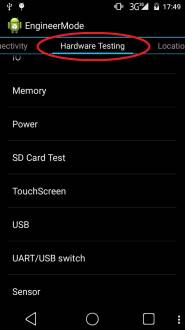



Добавить комментарий